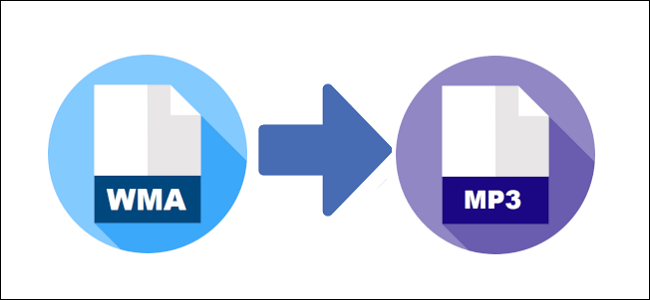PNG faili ir lielisks veids, kā saglabāt attēlus (piemēram,logotipi), kuriem nepieciešama caurspīdīgums un izbalēšana. Viņi to visu laiku dara, saglabājot sākotnējo izskatu uz jebkura krāsu fona. Mēs apskatīsim dažus veidus, kā jūs varat pārveidot savus attēlus PNG formātā.
Kas ir PNG fails?
PNG jeb portatīvā tīkla grafika ir populāraattēla formāts, ko izmanto interneta grafikā, lai spētu atbalstīt pārlūkprogrammu caurspīdīgumu. Pirmoreiz tā tika izstrādāta 1990. gados kā atvērta alternatīva GIF, kurā tiek izmantots patentēts saspiešanas algoritms. PNG ir bez maksas.
PNG atbalsta gan 8, gan 24 bitu krāsaspiemēram, GIF un JPG. Tie tiek uzskatīti arī par bezspēcīgu failu, kas nozīmē, ka to kvalitāte nepasliktināsies neatkarīgi no tā, cik reizes failu atverat un saglabājat.
SAISTĪTI: Kāda ir atšķirība starp JPG, PNG un GIF?
Kā konvertēt attēlu uz PNG
Viens no galvenajiem PNG ieguvumiem salīdzinājumā ar tādiem formātiem kāJPG vai GIF nozīmē, ka PNG ir bezzaudējumu formāts ar 24 bitu krāsu atbalstu. Ja konvertējat no JPG, ņemiet vērā, ka JPG faili ir zaudējumi un to sākotnējā saspiešanā var zaudēt kvalitāti. Tomēr, tā kā PNG ir nezaudēts, faila kvalitāte vairs netiks zaudēta, katru reizi atverot vai saglabājot attēlu vēlreiz.
SAISTĪTI: Kas ir bezzudumu failu formāti un kāpēc jums nevajadzētu pārvērst Lossy par Lossless
Ir divi galvenie veidi, kā jūs varat konvertēt attēlu PNG formātā. Varat vai nu izmantot attēlu skatīšanas programmu datorā, vai arī izmantot vienu no daudzajām failu konvertēšanas vietnēm, kas pieejamas tīmeklī.
Attēla konvertēšana, izmantojot Windows
Es zinu, ka mēs to sakām daudz, un jūs, iespējams, saņematapnicis dzirdēt par to, bet IrfanView ir viena no labākajām bezmaksas attēlu skatīšanas programmām Windows. Periods. Jūs varat veikt tāda paša veida reklāmguvumus, kādus mēs jums parādīsim lielākajā daļā redaktoru (ieskaitot Paint), bet mēs šeit izmantosim IrfanView.
Atveriet attēlu, kuru vēlaties pārveidot PNG, noklikšķinot uz Fails> Atvērt.

Dodieties uz savu attēlu un pēc tam noklikšķiniet uz Atvērt.
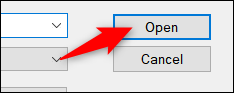
Kad fails ir atvērts, noklikšķiniet uz Fails> Saglabāt kā.
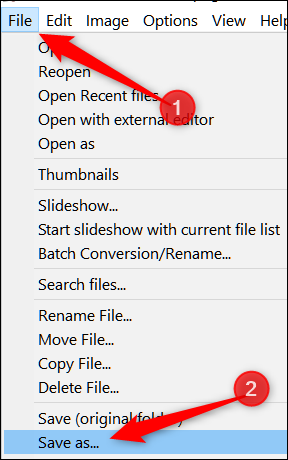
Nākamajā logā pārliecinieties, vai nolaižamajā formātu sarakstā esat izvēlējies PNG, un pēc tam noklikšķiniet uz “Saglabāt”.

Pēc noklusējuma ir ieslēgts saspiešanas līmenis“Vislabākais”, bet, ja vēlaties nedaudz vairāk kontrolēt faila saspiešanu, logā Saglabāt opcijas ir pāris ekstras, ko pārbaudīt. Mainot kompresijas pakāpi, tiks noteikts faila lielums, jo lielāks skaitlis, jo mazāk attēla saglabāšanas tiks izmantots saspiešana.

Attēla konvertēšana ar Mac
Mac ir iepriekš instalēts ar priekšskatījumu, kuru varat izmantot ne tikai attēlu failu skatīšanai. Tā ir lieliska attēlu rediģēšanas programma, kas var apgriezt, mainīt izmērus un konvertēt failus.
Atveriet attēlu priekšskatījumā, ar peles labo pogu noklikšķinot uz faila un pēc tam izvēloties Atvērt ar> Priekšskatījums.

Priekšskatījumā dodieties uz File> Export.

Atvērtajā logā pārliecinieties, vai kā faila formātu esat izvēlējies PNG. Ja vēlaties, pārdēvējiet failu un pēc tam noklikšķiniet uz Saglabāt.

Attēla konvertēšana tiešsaistē
Ja jūs drīzāk izmantotu tiešsaistes failu konvertēšanuvietni, nevis darbvirsmas lietotni, pēc tam nemeklējiet vairāk kā Convertimage.net. Tā ir vietne, kas paredzēta ne tikai PNG, bet arī attēlu konvertēšanai, paturot prātā jūsu privātumu. ConvertImage nepublicē un neuzglabā nevienu no jūsu failiem ilgāk par 15 minūtēm, pēc apstrādes tos izdzēšot no saviem serveriem.
Vispirms atlasiet izvades formātu, kurā vēlaties saglabāt attēlu.

Pēc tam noklikšķiniet uz “Atlasīt savu attēlu”.

Dodieties uz attēlu, kuru vēlaties konvertēt, un pēc tam noklikšķiniet uz “Atvērt”. Ņemiet vērā, ka attēlu maksimālais lielums nedrīkst pārsniegt 24,41 MB.

Tagad viss, kas jums jādara, ir jāpiekrīt to lietošanas noteikumiem un pēc tam noklikšķiniet uz “Konvertēt šo attēlu”.

Nākamajā lapā pēc attēla augšupielādes un konvertēšanas noklikšķiniet uz “Lejupielādēt attēlu”, un jūsu PNG tiks saglabāts pārlūkprogrammas lejupielāžu mapē.

Tieši tā! Jūs esat veiksmīgi pārveidojis savus attēlus PNG formātā.